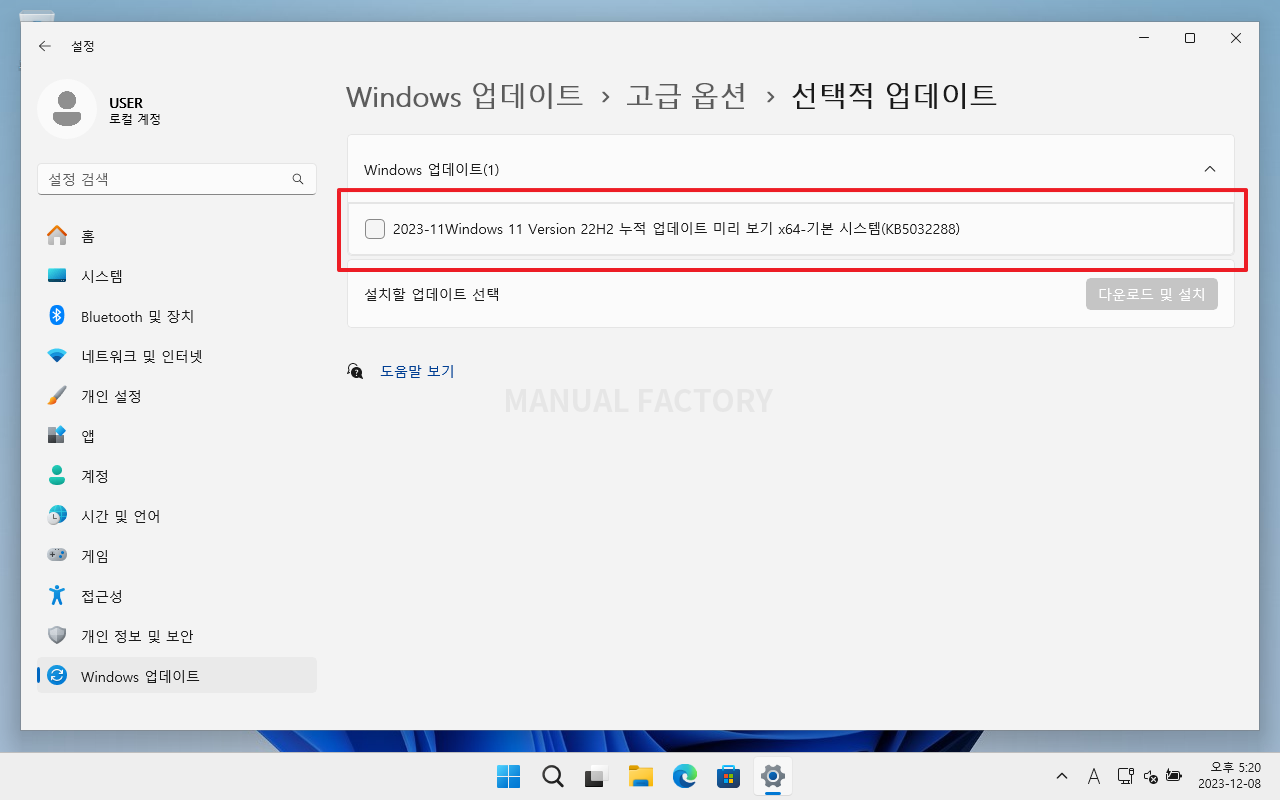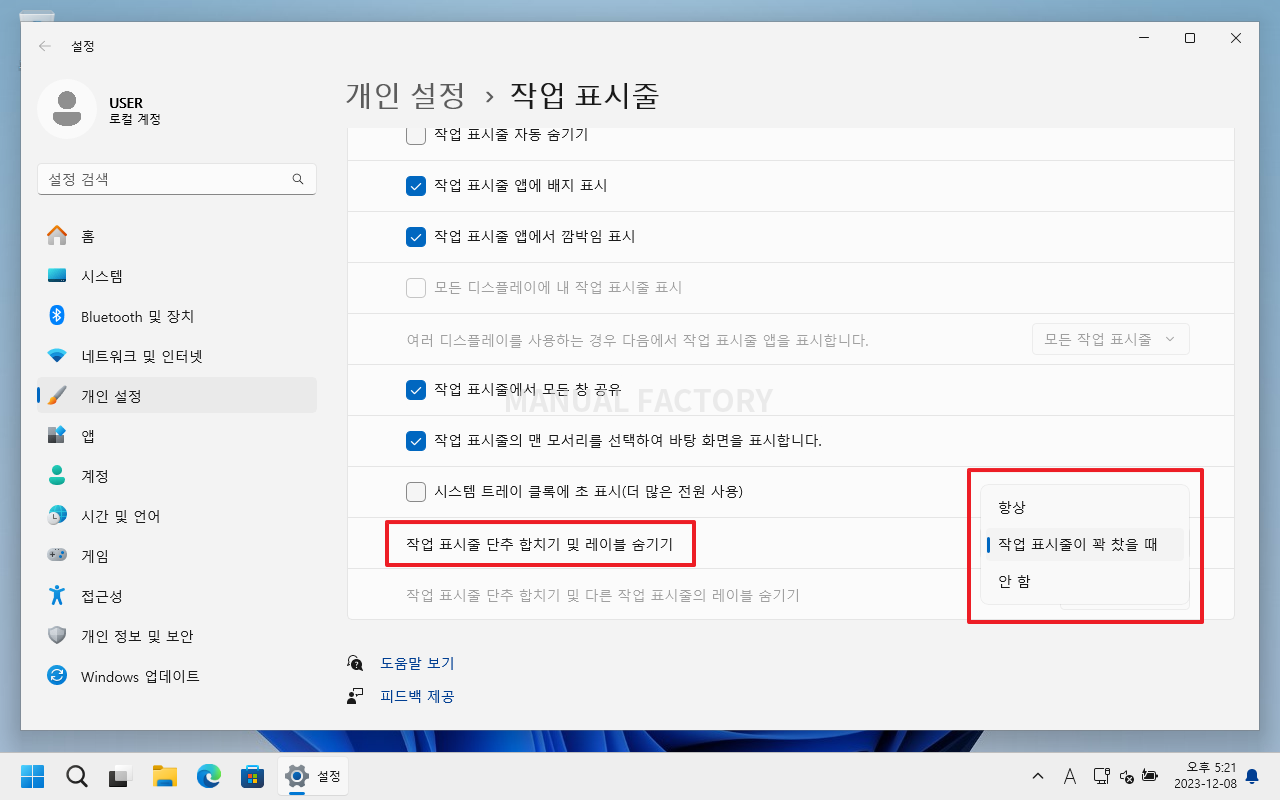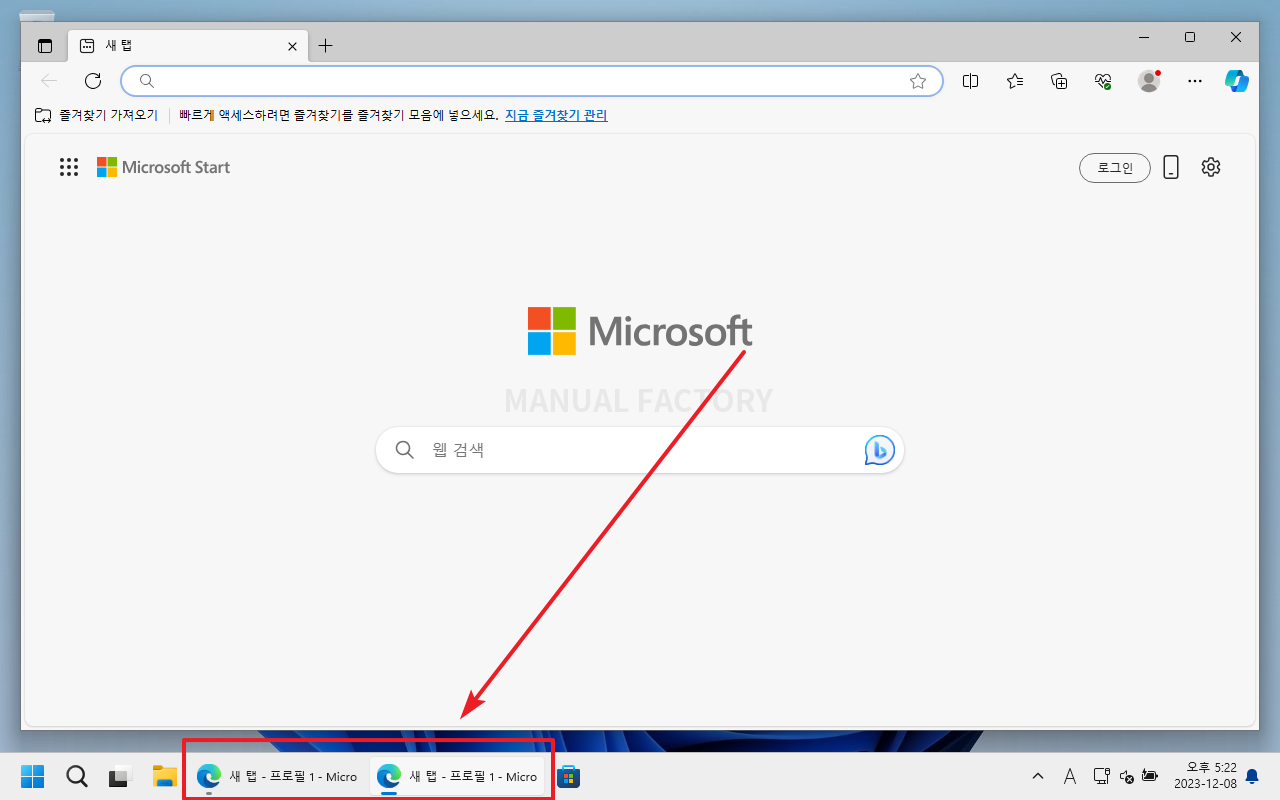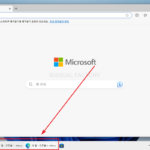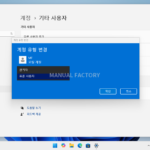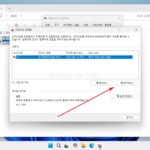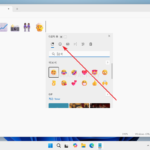윈도우 11 / 작업 표시줄 그룹화 해제하는 방법
Created 2023-12-08
Last Modified 2024-06-22
윈도우 11은 윈도우 10과는 다르게 작업 표시줄 그룹화를 해제하는 옵션이 없었다. 그래서 ExplorerPatcher라는 별도의 프로그램을 이용해서 구현을 하곤 했는데...
2023년 11월 업데이트 미리 보기에 그 기능이 추가되었다. 미리 보기여서 자동으로 업데이트가 되지는 않고, 직접 설치를 해야 한다. Windows 업데이트에서 바로 보일 수도 있고, 아래처럼 선택적 업데이트에 있을 수도 있다.
이 업데이트를 설치하고 나면 작업 표시줄 설정에 [작업 표시줄 단추 합치기 및 레이블 숨기기]라는 메뉴가 생긴다. 선택할 수 있는 것은 윈도우 10과 마찬가지로 항상, 작업 표시줄이 꽉 찼을 때, 안 함이 있다.
그룹화 해제를 하면 아래처럼 창 마다 작업 표줄에 레이블이 보인다.